כיצד להפעיל מצב שינה (או אפשרות שינה) ב-Windows 8
Miscellanea / / February 16, 2022
ה אפשרות למצב שינה של Windows שהושק עם Windows XP היה אחד התכונות האהובות עלי ביותר אי פעם. באמצעות מצב שינה, יכולתי לשמור את כל הקבצים הפתוחים שלי מה- זיכרון גישה אקראית (RAM) לדיסק הקשיח ולחדש את עבודתי מהמקום שבו השארתי אותה.
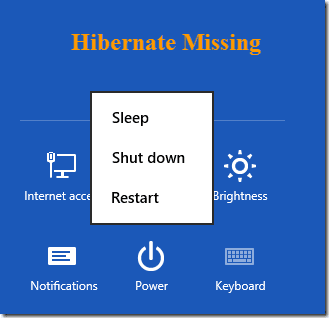
ב-Windows 8, מיקרוסופט הציגה את התכונה של הפעלה מהירה (אתחול מהיר) אשר יכול לאתחל את Windows בזמן 1/10 בהשוואה לגרסאות קודמות והשבית את האפשרות להירדם מאפשרויות ברירת המחדל של צריכת החשמל. אתחול מהיר הוא תכונה נהדרת אך היא אינה שומרת הפעלה פעילה כפי שעשתה אפשרות ה-hibernate. אם חסרה לך אפשרות Hibernate ב-Windows 8 וברצונך להפעיל אותה, הנה איך זה נעשה.
הפעל מצב Hibernate ב-Windows 8
שלב 1: אם אתה מריץ את Windows 8 במחשב נייד, לחץ על סמל הסוללה במגש המערכת ובחר עוד אפשרויות צריכת חשמל כדי לפתוח את Windows 8 Power Options.
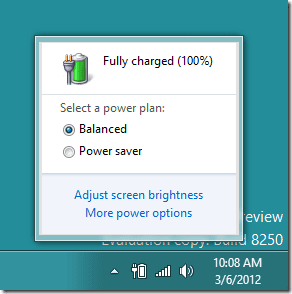
משתמשי שולחן העבודה יצטרכו לפתוח את מסך התחלה של Windows 8 ו לחפש עבור אפשרויות חשמל בחלק ההגדרות.
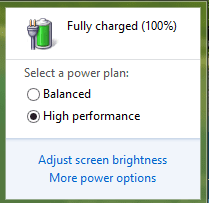
שלב 2: באפשרויות צריכת החשמל של Windows 8, לחץ על הקישור בחר מה עושה סגירת המכסה כדי לפתוח את Windows 8 Power System Settings.
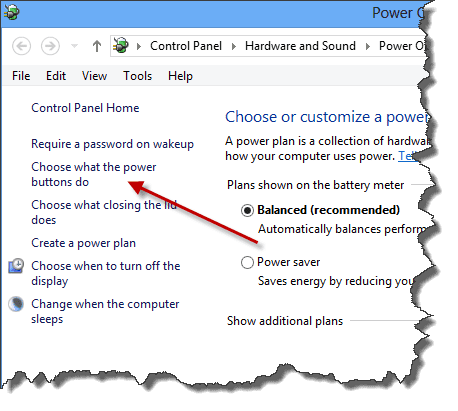
שלב 3: בהגדרות מערכת, תראה את אפשרות ה-hibernate תחת הגדרות הכיבוי אך היא תהיה מושבתת וכל הפקדים לשנות אותה יהיו בנעילה. לחץ על הקישור
שנה הגדרות שאינן זמינות כרגע.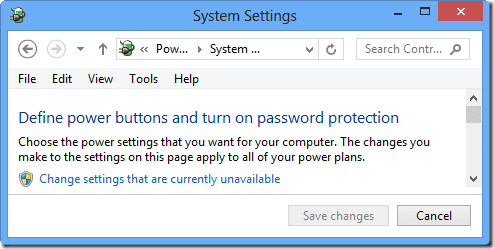
שלב 4: כעת אתה יכול לשים סימון על Hibernate ולשמור את ההגדרות כדי להפעיל אותו.
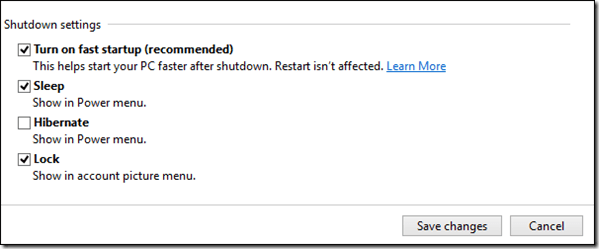
לאחר שתפעיל את אפשרות ה-hibernate, תוכל לבחור בה עבור לחיצת כפתור ההפעלה במחשב וסגירת אירוע המכסה במחשבים ניידים. זה נוח ללחוץ על מקש הקיצור של Windows כדי להפעיל את תפריט ההפעלה בכל פעם.
סיכום
מהפעם הבאה כשתנסה כיבוי של Windows 8, או מהממשק המודרני או מחלון הכיבוי הקלאסי, תראה את אפשרות ה-hibernate. שים לב שאחרי שתפעיל את תכונת ה-hibernate, כמות מסוימת של שטח בכונן Windows שלך יאובטח כדי לשמור את ההפעלה שלך כאשר אתה מעביר את Windows.
עודכן לאחרונה ב-03 בפברואר, 2022
המאמר לעיל עשוי להכיל קישורי שותפים שעוזרים לתמוך ב-Guiding Tech. עם זאת, זה לא משפיע על שלמות העריכה שלנו. התוכן נשאר חסר פניות ואותנטי.



